
Dodavanje parametara filtra u radnje Pronađi i Filtriraj u Prečacima na Macu
Nakon što dodate radnju Pronađi ili Filtriraj u prečacima, aktivirate parametra filtra u radnji kako biste suzili niz podataka koje je radnja prikupila.
Primjerice, u radnji Pronađi fotografije možete dodati parametre filtra poput “Album je Portret” koji će dohvatiti samo fotografije iz albuma naziva “Portret.” Možete dodati više parametara filtra i nadalje precizno odrediti kriterije pretraživanja—primjerice, da isključuju album “Selfiji”, promjenom opcije filtra iz “Album [je]” u “Album [nije],” i zatim odabirom “Selfiji” iz popisa kriterija pretraživanja.
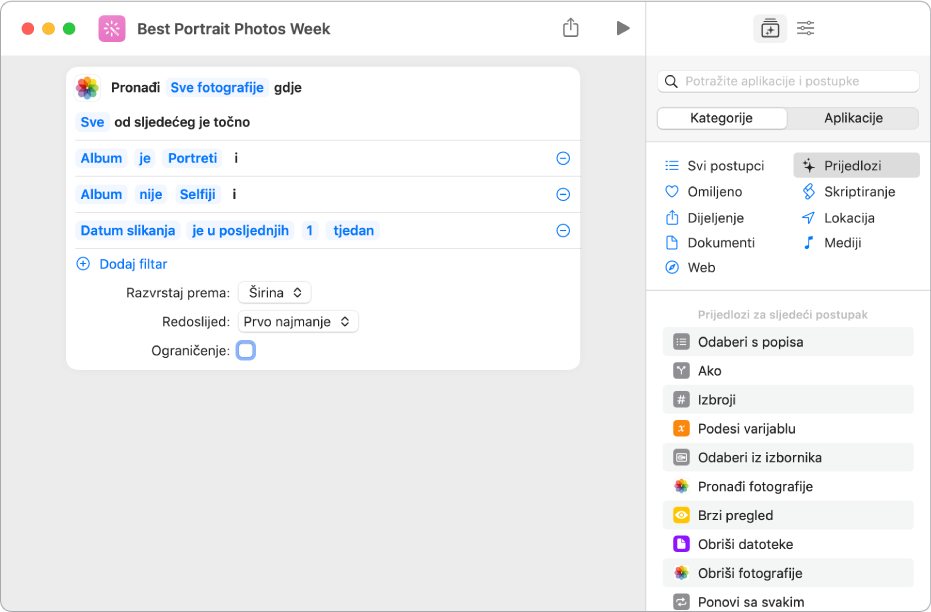
Dodavanje parametara filtra u radnje Pronađi i Filtriraj
U aplikaciji Prečaci
 na Macu, dvaput kliknite prečac.
na Macu, dvaput kliknite prečac.U uredniku prečaca unesite “Pronađi” ili “Filtriraj” u polje za pretraživanje
 .
. U rubnom stupcu s desne strane pojavljuje se popis aplikacija i radnji.
Povucite radnju s popisa u glavni prozor urednika prečaca, na položaj koji želite.
U radnji koju ste dodali kliknite Dodaj filtar.
Pojavit će se standardni niz filtriranja, na primjer, “Album je Sve fotografije.”
Kliknite bilo koji od pojmova u nizu, zatim odaberite željenu opciju s popisa kako biste prilagodili niz filtriranja.
Primjerice, možete kliknuti Album i odabrati Širina, kliknite “je” i odaberite “nije”, zatim kliknite zadnji parametar i dodajte broj na tipkovnici koja se prikazuje.
Za dodavanje više parametara filtra ponovite korake od 2. do 3.
Napomena: Kada dodate više parametara filtriranja, opcije Sve ili Bilo koji postaju dostupne.
Sortiranje i ograničavanje rezultata parametara filtra
Radnje Pronađi i Filtriraj također obuhvaćaju parametre kako bi se poredao rezultate i ograničio broj rezultata prikupljenih tijekom filtriranja.
U aplikaciji Prečaci ![]() na Macu, učinite jedno ili oboje od sljedećeg:
na Macu, učinite jedno ili oboje od sljedećeg:
Poredajte rezultate filtriranja: Kliknite skočni izbornik “Razvrstaj koristeći”, odaberite opciju, zatim kliknite skočni izbornik Redoslijed koji se pojavljuje i odaberite opciju (primjerice, Prvo najmanje).
Ograničite poredak rezultata filtriranja: Odaberite potvrdnu kućicu Ograničenje, zatim u retku Dohvati [x stavki] koji se pojavljuje kliknite strelicu prema gore ili strelicu prema dolje kako biste odabrali broj rezultata.
Dodatno, možete pritisnuti tipku Control i kliknuti okvir Ograničenje ili strelice pored Dohvati [x stavki] za postavljanje ovih parametara koristeći varijablu Pitaj svaki put ili Magičnu varijablu (ovisno o radnjama u prečacu), što će vam dopustiti izmjenu ograničenja kad je prečac pokrenut.
Savjet: Za uzastopno korištenje dviju radnji Pronađi—tijekom kojeg druga radnja ne filtrira izlazni podatak prve radnje—između dviju radnji za pretraživanje postavite radnju Ništa. Na taj način “ništa” se prosljeđuje kao ulazni podatak drugoj radnji Pronađi, što znači da ta radnja može preuzeti vlastiti sadržaj.